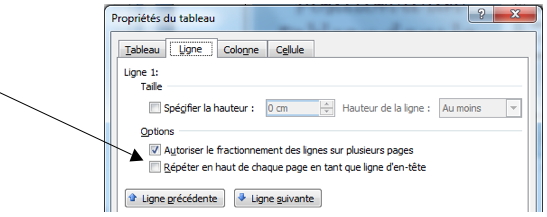Fiche pratique Word : Les tableaux
Un tableau est une structure intermédiaire entre la feuille et le texte. Il est, en général, préférable de le créer avant de déposer un contenu [exception : si le texte est déjà saisi ; voir ci-contre].
Penser à toujours avoir une ligne avant et une ligne après un tableau, pour éviter les soucis de mise en page !
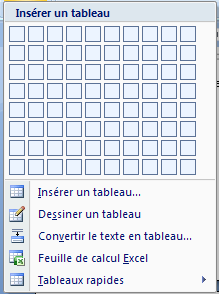
Pour insérer un tableau, on obtient cette fenêtre avec Alt, S, B [ou Onglet Insertion, bloc Tableaux]. . On peut alors sélectionner directement à la souris le nombre de lignes et de colonnes, ou le choisir avec la boite de dialogue Insérer un tableau.
Lorsque l’on est dans un tableau, on a deux onglets supplémentaires [jaune] Outils de tableau : Création et Disposition, qui permettent de mettre en forme le tableau comme souhaité. Le Clic Droit est aussi très pratique.

L’onglet Création contient notamment les bordures. On peut les personnaliser, en changeant le style de trait, l’épaisseur, la couleur. On peut aussi choisir une couleur de fond.
On peut utiliser des styles de tableau prédéfinis.
Utilisation d’un tableau pour placer une image dans un texte
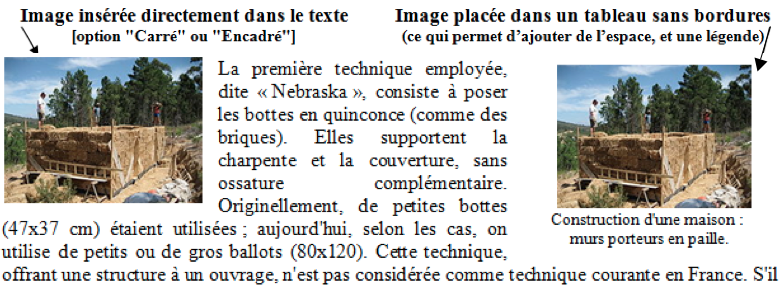
Astuce :
On peut utiliser un tableau "sans cadre", en ne faisant pas afficher les bordures [cela a été utilisé ci-dessus, par exemple]. Dans ce cas, lors de la création, utiliser Afficher le quadrillage, pour vérifier l’organisation du tableau.
Tableau et tabulations
Pour un affichage correct de colonnes de nombres, il est parfois nécessaire de poser des taquets de tabulation dans un tableau.
Le caractère non imprimable de fin de cellule (ou de tableau) est le ¤ (« symbole monétaire » ou « currency sign »).
Les autres commandes d’ajustement du tableau sont dans l’onglet Disposition :

- bloc Tableau : sélectionner tout ou partie du tableau, affichage du quadrillage [lorsque l’on veut créer un tableau sans tracer toutes les bordures], propriétés du tableau (voir ci-dessous) ;
- bloc Lignes et colonnes : insertion ou suppression de lignes ou de colonnes ;
- bloc Fusionner : fractionner ou fusionner des cellules ou le tableau ;
- bloc Taille de la cellule : ajuster la taille de la cellule, automatiquement ou non ;
- bloc Alignement : alignement et orientation du texte, marges [réglables aussi avec la boite de dialogue Paragraphe : Alt + T + P].
Position d’un tableau dans la page
Propriétés [Clic Droit, ou onglet Outils de tableau, Disposition, bloc Tableau, ou Alt, JD, O] donne la boite de dialogue Propriétés du tableau, dont l’onglet Tableau permet de positionner le tableau dans la feuille et par rapport au texte.

Les autres onglets de la boite de dialogue Propriétés du tableau permettent de régler :
- la hauteur des lignes ; pour les grands tableaux, le fractionnement sur plusieurs pages et la répétition des en-têtes en haut de chaque page.
- la largeur des colonnes ;
- la taille de la cellule et l’alignement vertical du texte (ainsi que les marges, dans Options).